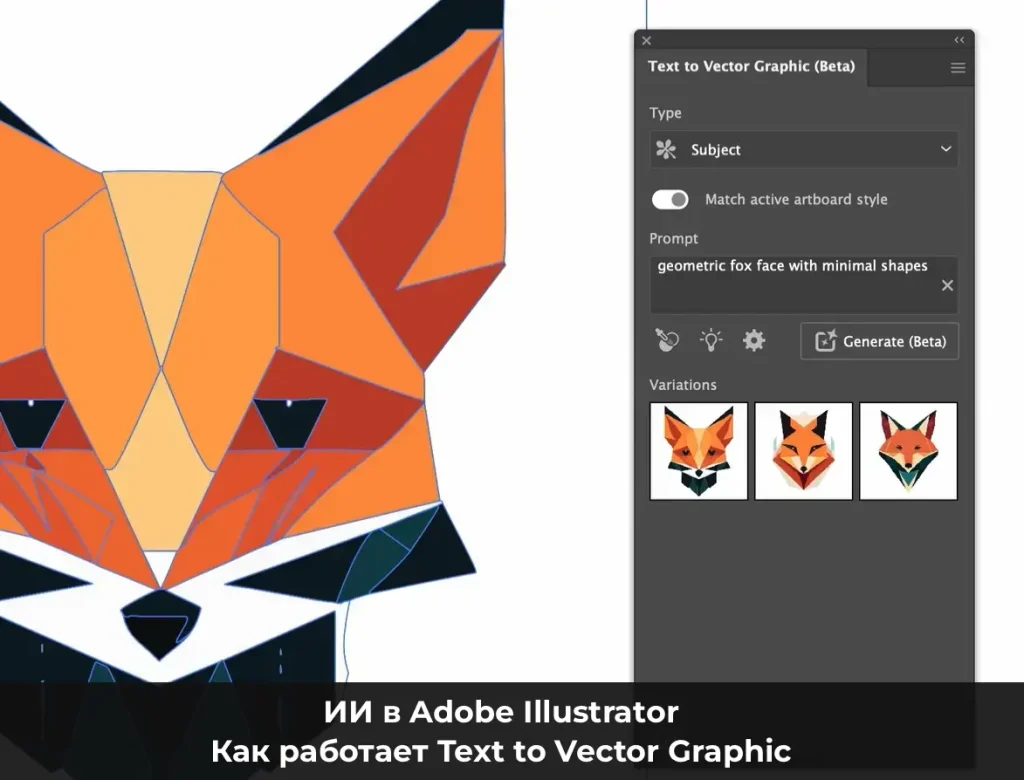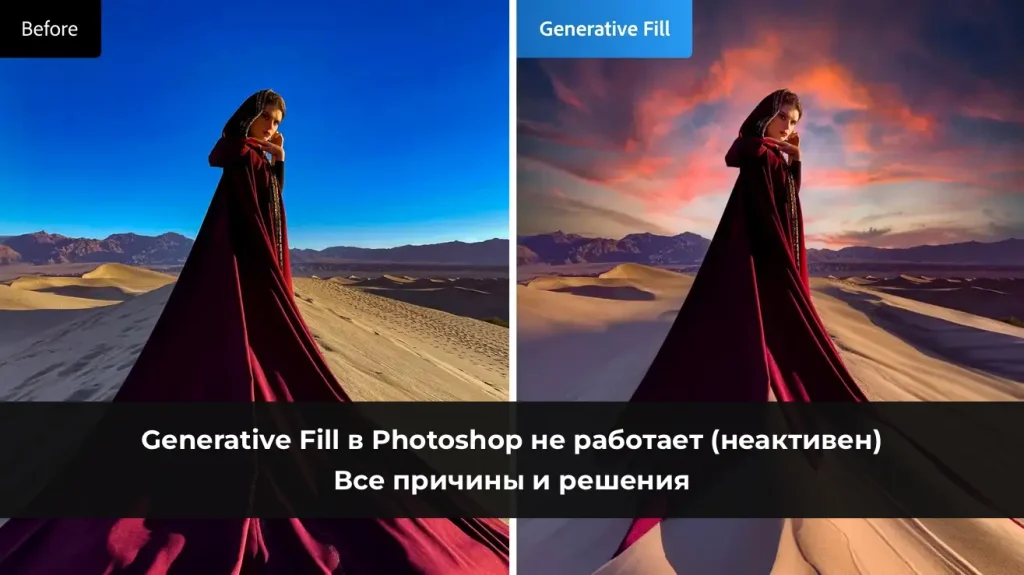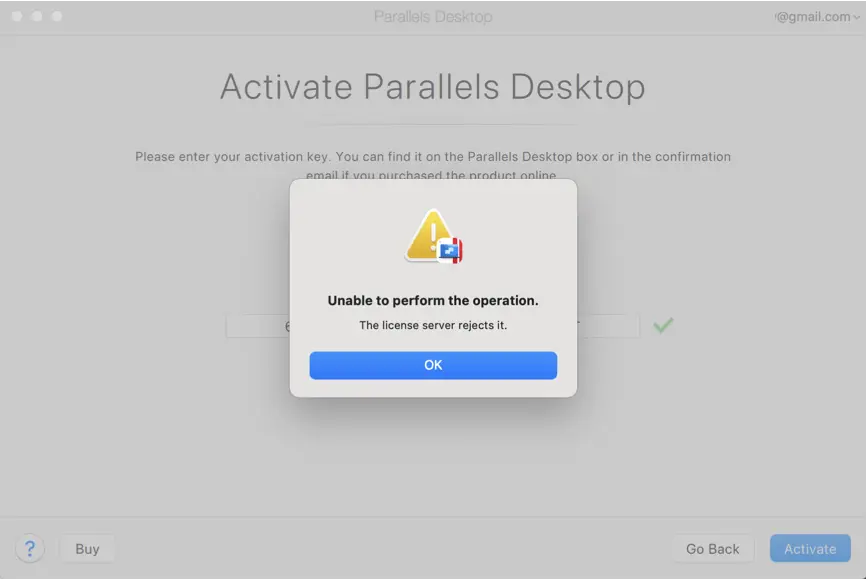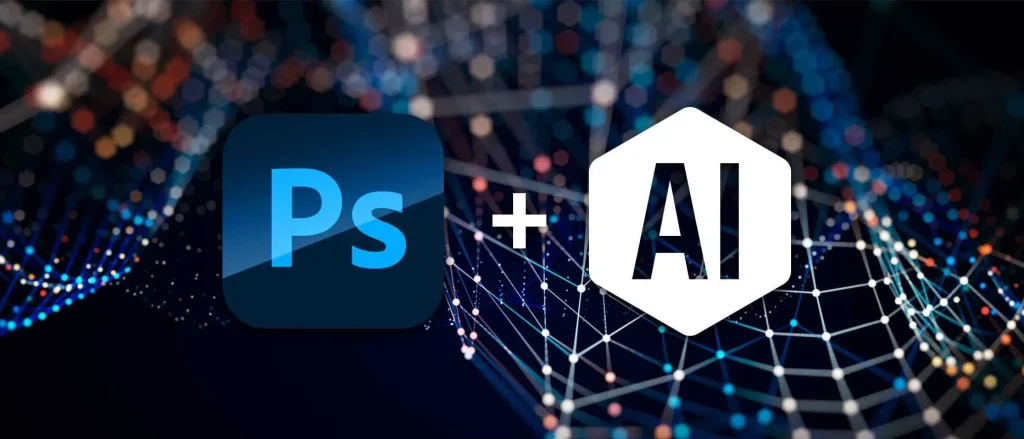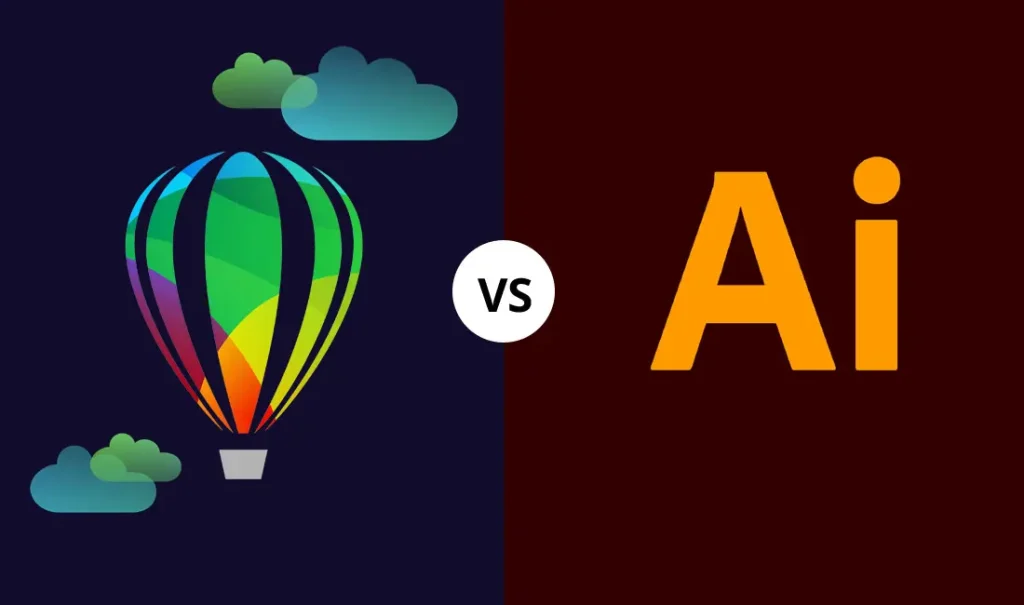После установки SSL-сертификата на веб-сайте, работающем на IIS, важно обеспечить автоматическое перенаправление всех незащищенных HTTP-запросов на защищенные URL-адреса HTTPS. Это не только улучшает безопасность сайта, но и обеспечивает правильное функционирование HTTPS без необходимости ручной корректировки пользователем. Данная инструкция применима для версий IIS, работающих на Windows Server 2022, 2019, 2016, а также на Windows 10 и 11.
Приобрести оригинальные ключи активации можно у нас в каталоге:
Windows 11 — от 1690 ₽
Windows 10 — от 1390 ₽
Windows Server 2022 — от 2790 ₽
Windows Server 2019 — от 2740 ₽
Windows Server 2016 — от 2470 ₽
Шаг 1. Установка модуля IIS URL Rewrite
Для настройки редиректа трафика в IIS необходимо установить модуль IIS URL Rewrite Module 2.1
1. После загрузки установите модуль и перезапустите консоль управления IIS.
2. Откройте Internet Information Services (IIS) Manager (выполнив команду InetMgr.exe) и выберите сайт, для которого хотите настроить редирект.
Шаг 2. Проверка настроек SSL
Прежде чем создавать правило перенаправления, убедитесь, что в настройках сайта отключена опция Require SSL.
1. Перейдите в секцию SSL Settings на уровне сайта в IIS.
2. Убедитесь, что опция Require SSL не активирована, так как её включение может вызвать конфликт с правилом перенаправления и приведет к ошибке 403.4 Forbidden.
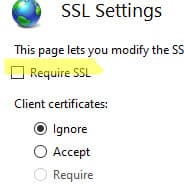
Шаг 3. Создание правила для перенаправления HTTP на HTTPS
Теперь перейдите к настройке правила редиректа:
1. В консоли IIS выберите секцию URL Rewrite.
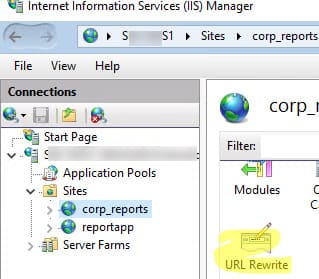
2. Нажмите Add Rule и выберите Blank rule.
Шаг 4. Настройка параметров правила
1. Укажите имя правила, например: Redirect HTTP to HTTPS.
2. В разделе Requested URL выберите Matches the Pattern.
3. В разделе Using выберите Wildcards
3. В поле Pattern укажите * (используйте символы подстановки).
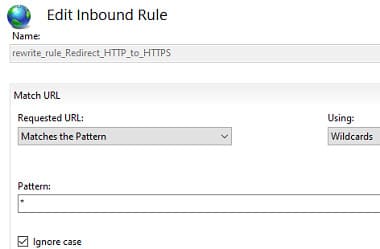
Шаг 5. Настройка условий
1. В разделе Conditions измените Logical Grouping на Match All.
2. Нажмите Add для добавления нового условия:
— Condition input: {HTTPS}
— Check if input string: Matches the Pattern
— Pattern: OFF
— Ignore case: Включено
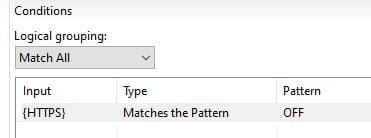
Шаг 6. Настройка действия
1. В блоке Action выберите:
— Action Type: Redirect
— Redirect URL: https://{HTTP_HOST}{REQUEST_URI}
— Redirect type: Permanent (301)
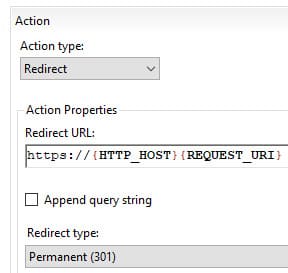
2. После этого сохраните правило и перезапустите IIS, чтобы изменения вступили в силу. Для этого выполните команду в консоли:
iisreset
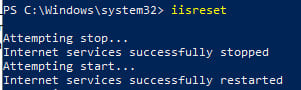
Шаг 7. Проверка работы правила
1. Откройте браузер и попробуйте зайти на сайт по HTTP. Вас должно автоматически перенаправить на HTTPS.
2. Убедитесь, что редирект работает корректно и сайт доступен по защищенному протоколу.
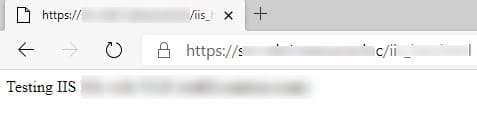
Настройка редиректа через файл web.config
Вы также можете вручную настроить редирект HTTP на HTTPS с помощью файла web.config. Для этого добавьте следующие строки в раздел rewrite:
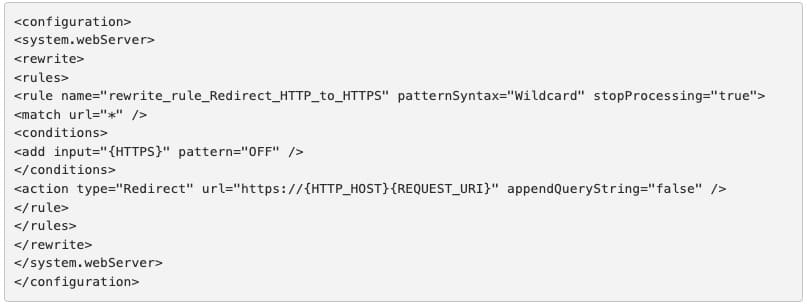
Эти настройки обеспечат автоматическое перенаправление всех HTTP-запросов на HTTPS для вашего сайта.